안녕하세요! NSIS에서 기본 템플릿으로 소스코드를 만들었을 시 설치기 안에 적용할 수 있는 이미지 파일들이 있는데요.

이 이미지들을 별도 설정을 안해줄경우 이렇게 기본 이미지로 나가게 되는데, 이 디자인이 오래전에 만들어진 것이다 보니 디자인이 구려 새로 이미지를 만들어 주어 적용을 시키는 것이 좋겠습니다. 먼저 소스코드를 작성하기 전에 적용시킬 이미지를 만들어야 하는데요. 이 이미지들은 모두 확장자가 bmp로 되어있어야 정상적으로 적용이 됩니다.
그리고 또한 설치기의 해상도가 정해져있기 때문에 적용시킬 이미지들도 정해져있는 해상도가 있는데요, 각각 환영 이미지 164x314픽셀, 헤더 이미지 150x57픽셀로 권장되어 있습니다.
하지만 헤더 이미지 같은 경우 실제로 사용하는 해상도는 175x53픽셀을 사용하기 때문에 이 해상도로 사용해야 합니다. 또한 이런 해상도로 만들게 되면 너무 작아 제대로 원하는 것을 표현하기 어렵기 때문에 저 같은 경우 화면 이미지를 4배 곱해서 사용하고 있습니다. 그리하여 현재 저는 화면이미지는 656x1256 픽셀, 헤드 이미지는 150x57 픽셀로 사용하고 있습니다.


|
1
2
3
4
|
!define MUI_WELCOMEFINISHPAGE_BITMAP "파일이름.bmp"
!define MUI_HEADERIMAGE
!define MUI_HEADERIMAGE_BITMAP "파일이름.bmp"
BrandingText "원하는 텍스트"
|
cs |
이렇게 이미지를 만들었으니 적용을 해보도록 하겠습니다.
먼저 첫번째 코드는 환영이미지를 설정하는 코드이고, 2번째와 3번째 코드는 각각 헤더이미지를 정의하고 이미지를 설정하는 코드입니다. 마지막 코드는 설치기 왼쪽 아래에 나오는 브랜딩 텍스트를 설정하는 코드입니다.
테스트 해본 결과 브랜딩 텍스트를 각 설치기의 창(예: 라이선스 창, 프로그램 창)마다 다르게 설정해줄 수는 없었습니다.
저같은 경우 이렇게 설정을 하였습니다.

이렇게 설정을 한다음 컴파일을 돌려보면?

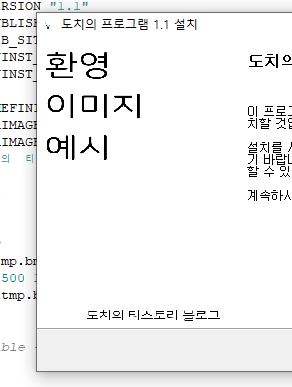
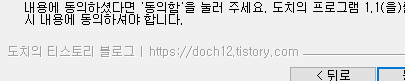
이렇게 적용되는 것을 볼 수 있습니다! 여러분들도 적용해서 사용해보시기 바랍니다.
